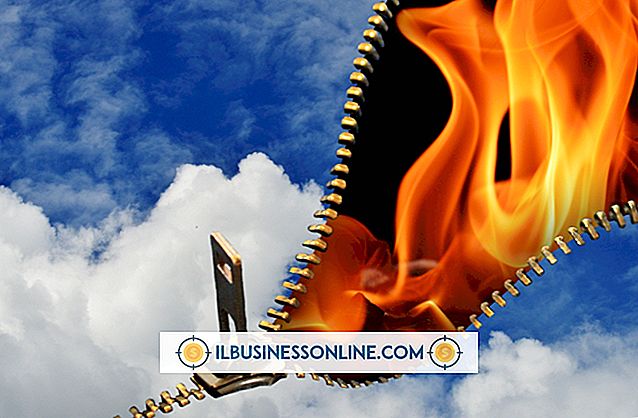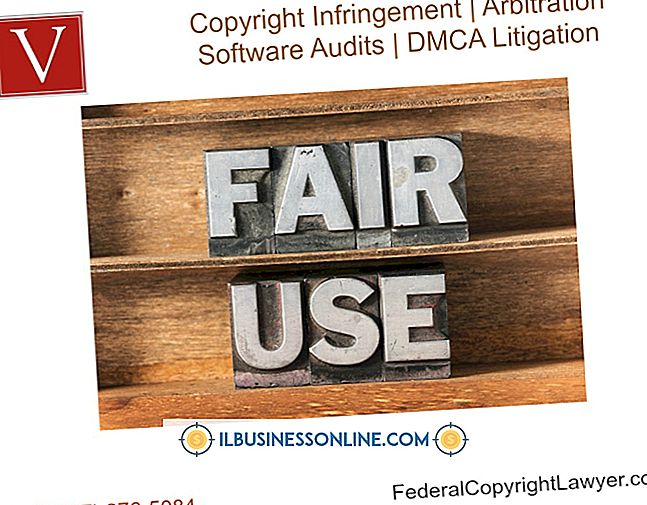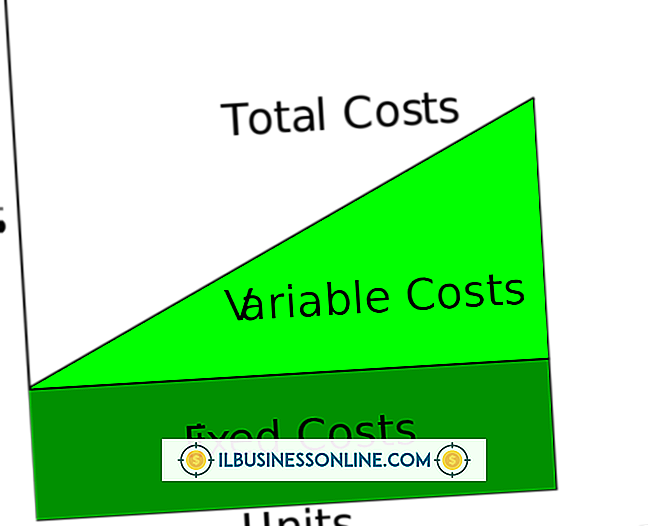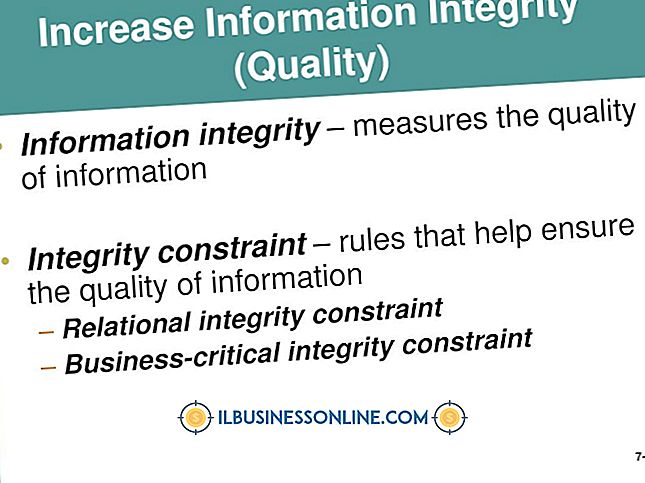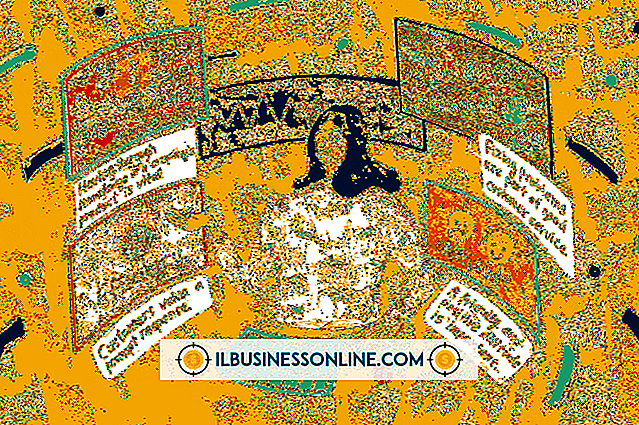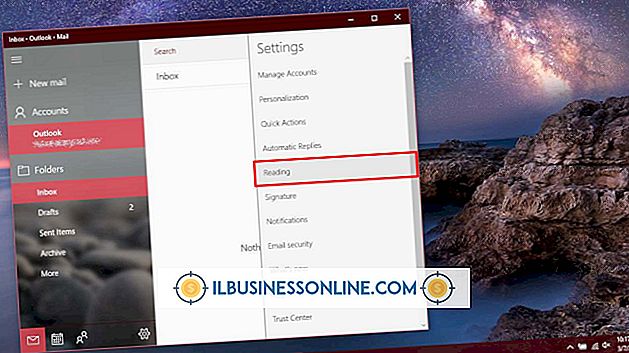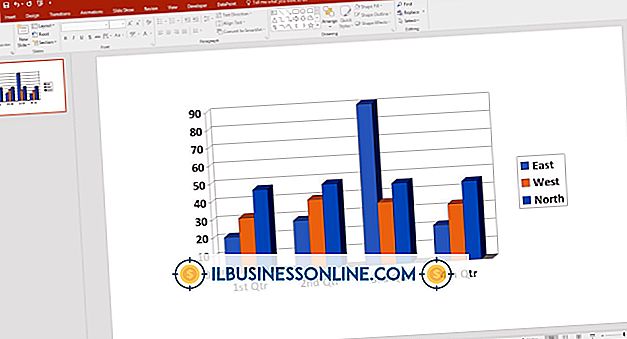Två typer av listor i PowerPoint

Microsoft Office-produkter som PowerPoint och Word delar ofta liknande funktioner som kan hjälpa människor att skapa informativa och professionella dokument. listor är en av de funktionerna. När du lägger till bilder, animationer, videor och musik till företagspresentationer kan du förbise de små knapparna på bandet som kan hjälpa dig att lägga till enkla men kraftfulla listor i dina bilder. PowerPoint kommer med två typer av listor.
fördelar
Du har förmodligen sett kraften i organiserade listor när du skapar handlistor för ditt företag. Listor hjälper till att göra kaos i ordning genom att gruppera relaterad information till block som människor enkelt kan identifiera och förstå. I stället för att skriva en mening som "Vi säljer kameror, telefoner och MP3-spelare", kan du helt enkelt visa de tre objekten i en vertikal lista som innehåller en rubrik med namnet "Produkter till salu". Webbutvecklare använder listor ofta för att visa data och bygga navigeringsfält och menyer som du ser på webben.
PowerPoint-listor
PowerPoint kan du skapa några av de samma typerna av listor som webbutvecklare använder för att organisera information. Numrerad listar gruppobjekt i en viss ordning. Om du behöver visa en följd av steg, så vill du förmodligen skapa en numrerad lista som innehåller ett unikt nummer före varje objekt. PowerPoint-nummer poster automatiskt när du lägger till objekt i listan. Om beställningen spelar ingen roll kan du istället skapa en vanlig punktlista. PowerPoint placerar prickar som heter kulor före objekt i en punktlista.
Skapa PowerPoint-listor
När du har lagt till en textruta eller tabell i en bild kan du infoga en lista i textrutan eller tabellcellen genom att placera markören där du vill att listan ska visas och hitta bandets avsnitt. Det här avsnittet innehåller en Bullets-knapp och en nummerknapp. Klicka på någon av dessa knappar för att lägga till önskad lista. Du kan sedan skriva det första objektet som du vill se i listan och trycka på "Enter". PowerPoint lägger till ett nummer eller en kula framför objektet - beroende på listtyp - och placerar markören på nästa rad. Skriv ditt nästa listobjekt, tryck på "Enter" och PowerPoint vrider det objektet till ett listobjekt också. Du kan också markera befintlig text och klicka på en av listoknapparna för att omvandla texten till listobjekt.
Listnivån på nivånivå
Listobjekt kan ha nestade delnivåer. Antag att du har följande objekt som du vill lista: datordelar, bildskärm, tangentbord och mus. Huvudkategorin, datordelar, beskriver tre typer av datordelar: bildskärm, tangentbord och mus. Du kan visa detta föräldra-barns förhållande genom att göra datadelementer ett vanligt listobjekt och vända de andra tre objekten till undernivåer som visas under datorns delar. Gör något listobjekt ett undernivåobjekt genom att placera markören före objektets första tecken och tryck på "Tab". PowerPoint indragar objektet så att det ser längre fram till höger än de andra.